- Chris Hoffman
@chrisbhoffman
- Updated 3 de Julho de 2017, 11:17am EDT

 >
>
Espelhar o ecrã do seu PC na sua TV é na verdade bastante simples. Existem várias formas de o obter – com e sem fios – e a sua escolha depende da sua situação.
Os métodos com fios para espelhar o seu ecrã são os mais fiáveis, embora seja necessário um cabo HDMI e possivelmente um adaptador para o seu computador. Os métodos sem fio também podem funcionar bem – eles simplesmente não são perfeitos. Você pode notar um pouco de atraso e, às vezes, uma tela com menos de perfeita cristagem.
Espelhar com um cabo HDMI (e possivelmente um adaptador)
RELACIONADO: Porque deve ligar um PC ao seu televisor (Não se preocupe; é fácil!)
Um cabo HDMI padrão continua a ser a melhor forma de colocar o ecrã do seu PC num televisor. Isto é verdade quer esse computador seja um PC de sala de estar usando uma TV, pois é apenas saída de vídeo, ou um PC com seu próprio monitor que está espelhando o conteúdo da tela principal para a TV.
Conectar esta solução é muito simples. Você provavelmente já tem um cabo HDMI. Se não tiver, você pode comprar um cabo barato como este ($7) e pular os cabos caros desnecessários. Conecte uma extremidade em uma porta HDMI na parte de trás da sua TV e a outra na porta HDMI do seu laptop ou desktop. Mude a TV para a entrada necessária e já está! Também pode utilizar as opções de ecrã no seu PC para configurar a forma como o ecrã funciona – quer o televisor espelhe o ecrã principal ou funcione como um ambiente de trabalho secundário.
RELATADO: Você realmente precisa comprar cabos caros?

RELACIONADO: Geek Iniciante: Como ligar um computador portátil a uma televisão
>
É essa a teoria. Na prática, muitos computadores portáteis modernos não são fornecidos com uma porta HDMI incorporada – pelo menos, não uma porta de tamanho normal. Laptops modernos, super-finos, simplesmente não têm espaço para essas grandes portas. Você ainda pode conectar seu laptop a uma TV com um cabo HDMI, embora – você só precise do adaptador necessário para a porta que seu laptop inclui.
Alguns laptops incluem uma porta Mini HDMI em vez da porta de tamanho completo. Se você já tem um cabo HDMI, você pode comprar um adaptador Mini HDMI para HDMI como este da Monoprice ($3,50). Se preferir, você também pode comprar um cabo Mini HDMI para HDMI barato como este da Amazon (US$ 5,30). Quando você estiver comparando compras, não confunda o Mini HDMI com o ainda menor Micro HDMI que você encontra em alguns tablets e smartphones.

Outros laptops – especialmente os mais novos da Apple’s MacBooks para os conversíveis Surface Pro da Microsoft – têm uma Mini DisplayPort ao invés de uma porta HDMI. Se você já tem um cabo HDMI, pode comprar um adaptador Mini DisplayPort para HDMI como este barato da Amazon (US$ 9). Se preferir, você também pode comprar um cabo Mini DisplayPort para HDMI barato como este da Amazon (US$ 9).
Certifique-se de verificar exatamente que tipo de porta seu laptop tem antes de comprar tal adaptador.
Você também pode ter problemas na outra extremidade da conexão. TVs mais antigas (ou computadores mais antigos) podem não ter suporte HDMI e podem requerer outros cabos como um cabo DVI ou VGA. No entanto, as TVs e computadores modernos devem suportar HDMI, e você deve usar isso se possível.
Chromecast Screen Casting

O Chromecast barato do Google oferece uma maneira fácil de colocar o ecrã do seu computador na sua TV sem quaisquer cabos. Enquanto o Chromecast é geralmente usado para “lançar” conteúdo de uma aplicação específica ou página web para a sua TV, você também pode lançar uma guia específica do navegador. Além disso, a extensão do navegador Chromecast também lhe permite lançar todo o ambiente de trabalho do seu computador para o seu Chromecast e, assim, visualizá-lo no seu televisor.
RELATED: HTG comenta o Chromecast do Google: Stream Video to Your TV
O quão bem isto funciona depende de alguns factores: quão potente é o seu PC, quão forte é o sinal Wi-Fi e quão fiável é esse sinal Wi-Fi. Passar o seu ecrã por Wi-Fi não funcionará tão bem como um cabo HDMI, mas é provavelmente a forma mais fácil de fazer espelhamento sem fios a partir de qualquer computador portátil ou de secretária próximo.
AirPlay Mirroring
Apple’s homegrown solution-AirPlay Mirroring- requer que tenha uma caixa de TV Apple ligada à sua TV. Se tiver, você pode usar o AirPlay da Apple para espelhar sem fio o conteúdo de um Mac, iPhone ou iPad na sua TV.
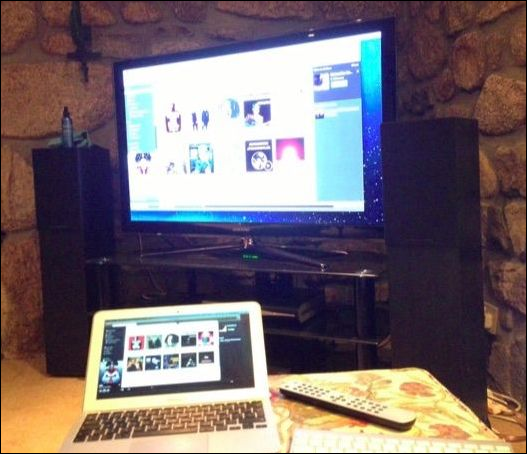
RELACIONADO: Explicação dos padrões de exibição sem fio: AirPlay, Miracast, WiDi, Chromecast e DLNA
Outras opções de exibição sem fio, usando o AirPlay Mirroring requer que você faça all-in no ecossistema de dispositivos da Apple. Entretanto, se você usar dispositivos Apple e tiver um Apple TV, o AirPlay Mirroring funciona muito bem.
Miracast Wireless Display

Miracast é suposto ser uma alternativa aberta ao AirPlay da Apple, permitindo que você “lance” um display de um dispositivo Android ou Windows sem fio para uma TV ou set-top box. O suporte para o casting está integrado nas versões mais recentes do Android, Windows e Windows Phone. A sua TV pode ou não incluir Miracast, embora apareça em mais caixas de transmissão como o Roku.
RELATED: O que é o Miracast e porque me devo preocupar?
Felizmente, descobrimos que o Miracast é um pouco acertado ou errado. Às vezes funciona bem, às vezes não. E nem sempre é fácil rastrear a razão pela qual pode não estar funcionando. Tivemos dificuldade em colocá-lo em dispositivos que sabíamos que suportavam Miracast.
Por essas razões, recomendamos que você tente o Miracast por último. Se você tem hardware que suporta Miracast, sinta-se à vontade para tentar, é claro. Mas não se preocupe em comprar hardware com Miracast-enabled, pois há uma boa chance de você ficar desapontado com a experiência. O Miracast precisa claramente de mais tempo no forno antes que ele possa se tornar o padrão interoperável e fácil de usar que deve ser.
RELACIONADO: Como jogar jogos de PC na sua TV
Há outras formas de colocar coisas na sua TV, claro. Se você gosta de jogos de PC, talvez queira tentar obter uma caixa de sala de estar que possa transmitir jogos do seu PC e exibi-los no seu televisor. No entanto, você ainda terá melhores resultados com um cabo HDMI longo que conecta o PC de jogos diretamente à sua TV. Quando se trata de obter o conteúdo da tela do seu computador na sua TV, o cabo HDMI com fio ainda é rei.
Image Credit: @Daman no Flickr, rodtuk no Flickr, AurelianS no Flickr, Kai Hendry no Flickr
Chris Hoffman é editor-chefe da How-To Geek. Ele escreveu sobre tecnologia por mais de uma década e foi colunista da PCWorld por dois anos. Chris escreveu para o The New York Times, foi entrevistado como um especialista em tecnologia em estações de TV como a NBC 6 de Miami, e teve seu trabalho coberto por veículos de notícias como a BBC. Desde 2011, Chris já escreveu mais de 2.000 artigos que já foram lidos quase um bilhão de vezes – e isso é só aqui no How-To Geek.Read Full Bio ”
